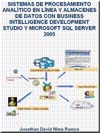
Jonathan David Nima Ramos
Esta página muestra parte del texto pero sin formato.
Puede bajarse el libro completo en PDF comprimido ZIP (304 páginas, 2.69 Mb) pulsando aquí
Agrupar miembros de atributo automáticamente
Cuando se examina un cubo, generalmente se dimensionan los miembros de una jerarquía de atributo según los miembros de otra jerarquía de atributo. Por ejemplo, puede agrupar las ventas de cliente por ciudad, producto comprado o género. No obstante, con determinados tipos de atributo, resulta útil hacer que Microsoft SQL Server 2005 Analysis Services (SSAS) cree automáticamente grupos de miembros de atributos en función de la distribución de los miembros en una jerarquía de atributo. Por ejemplo, puede hacer que Analysis Services cree grupos de valores de ingresos anuales de los clientes. Al hacerlo, los usuarios que examinen la jerarquía de atributo verán los nombres y los valores de los grupos en lugar de los miembros propiamente dichos. Esto limita el número de niveles que se presentan a los usuarios, lo que puede resultar más útil para el análisis.
La propiedad DiscretizationMethod determina si Analysis Services realiza la agrupación y determina el tipo de agrupación que se lleva a cabo. De forma predeterminada, Analysis Services no realiza agrupaciones. Si habilita las agrupaciones automáticas, puede permitir que Analysis Services determine automáticamente el mejor método de agrupación en función de la estructura del atributo, o puede seleccionar uno de los algoritmos de agrupación de la lista siguiente para especificar el método de agrupación:
EqualAreas
Analysis Services crea intervalos de grupos de modo que la población total de los miembros de la dimensión quede distribuida de forma homogénea en los grupos.
Clusters
Analysis Services crea grupos creando clústeres unidimensionales en los valores de entrada mediante el método de creación de clústeres K-Means con distribuciones gausianas. Esta opción sólo es válida para columnas numéricas.
Una vez que haya especificado un método de agrupación, debe especificar el número de grupos mediante la propiedad DiscretizationBucketCount.
En las tareas de este tema, habilitará distintos tipos de agrupaciones para lo siguiente: valores de los ingresos anuales en la dimensión Customer, número de horas de baja por enfermedad del empleado en la dimensión Employees, y número de horas de vacaciones del empleado en la dimensión Employees. A continuación procesará y examinará el cubo Libro de Analysis Services para ver el efecto de los grupos de miembro. Por último, modificará las propiedades del grupo de miembro para ver el efecto del cambio en el tipo de agrupación.
Agrupar miembros de la jerarquía de atributo en la dimensión Customer
Para agrupar miembros de la jerarquía de atributo en la dimensión Customer
1. En el Explorador de soluciones, haga doble clic en Customer en la carpeta Dimensiones para abrir el Diseñador de dimensiones para la dimensión Customer.
2. En el panel Vista de origen de datos, haga clic con el botón secundario en la tabla Customer y, a continuación, haga clic en Explorar datos.
Observe el intervalo de valores de la columna YearlyIncome. Estos valores pasan a ser miembros de la jerarquía de atributo Yearly Income, a menos que habilite la agrupación de miembro.
3. Cierre la ficha Explorar la tabla DimCustomer.
4. En el panel Atributos, seleccione Yearly Income.
5. En la ventana Propiedades, cambie el valor de la propiedad DiscretizationMethod por Automática y el valor de la propiedad DiscretizationBucketCount por 5.
En la imagen siguiente se muestran las propiedades modificadas para Yearly Income.
Agrupar miembros de la jerarquía de atributo en la dimensión Employee
Para agrupar miembros de la jerarquía de atributo en la dimensión Employee
1. Pase al Diseñador de dimensiones para la dimensión Employee.
2. En el panel Vista de origen de datos, haga clic con el botón secundario en la tabla Employee y, a continuación, haga clic en Explorar datos.
Fíjese en los valores de las columnas SickLeaveHours y VacationHours.
3. Cierre la ficha Explorar la tabla DimEmployee.
4. En el panel Atributos, seleccione Sick Leave Hours.
5. En la ventana Propiedades, cambie el valor de la propiedad DiscretizationMethod por Clusters y el valor de la propiedad DiscretizationBucketCount por 5.
6. En el panel Atributos, seleccione Vacation Hours.
7. En la ventana Propiedades, cambie el valor de la propiedad DiscretizationMethod por EqualAreas y el valor de la propiedad DiscretizationBucketCount por 5.
Examinar las jerarquías de atributo modificadas
Para examinar las jerarquías de atributo modificadas
1. En el menú Generar de Business Intelligence Development Studio, haga clic en Libro de Implementar Analysis Services.
2. Cuando la implementación haya finalizado correctamente, pase al Diseñador de cubos para el cubo Libro de Analysis Services y haga clic en Volver a conectar en la ficha Examinador.
3. Quite todos los niveles de la jerarquía Employees del área de campos de filas del panel Datos y quite todas las medidas del panel Datos.
4. Agregue la medida Internet Sales-Sales Amount al área de datos del panel Datos.
5. En el panel Metadatos, expanda la dimensión Product y, a continuación, arrastre la jerarquía de usuario Product Model Lines al área Coloque campos de fila aquí del panel Datos.
6. Expanda la dimensión Customer en el panel Metadatos, expanda la carpeta para mostrar Demographic y, luego, arrastre la jerarquía de atributo Yearly Income al área Coloque campos de columna aquí.
Observe que los miembros de la jerarquía de atributo Yearly Income ahora están agrupados en seis depósitos, incluyendo un depósito para las ventas a los clientes cuyos ingresos anuales se desconocen.
7. Elimine la jerarquía de atributo Yearly Income del área de columnas y quite la medida Internet Sales-Sales Amount del panel Datos.
8. Agregue la medida Reseller Sales-Sales Amount al área de datos.
9. En el panel Metadatos, expanda Employee, expanda Organization, haga clic con el botón secundario en Sick Leave Hours y, a continuación, seleccione Agregar a área de datos.
Observe que todas las ventas las realizan los empleados de uno de los dos grupos. (Si desea ver los tres grupos que no tienen ventas, haga clic con el botón secundario en el área de datos y, a continuación, haga clic en Mostrar celdas vacías.) Observe también que los empleados que tienen de 32 a 42 horas de baja por enfermedad han realizado más ventas que los que tienen de 20 a 31 horas de baja por enfermedad.
En la imagen siguiente se muestran las ventas dimensionadas por horas de baja por enfermedad de los empleados.
10. Elimine la jerarquía de atributo Sick Leave Hours del área de columnas del panel Datos.
11. Agregue Vacation Hours al área de columnas del panel Datos.
Observe que aparecen dos grupos, basados en el método de agrupación por áreas iguales (EqualAreas). Hay otros tres grupos ocultos porque no contienen valores de datos.
Modificar propiedades de agrupación y revisar el efecto de los cambios
Para modificar las propiedades de agrupación y revisar el efecto de los cambios
1. Pase al Diseñador de dimensiones para la dimensión Employee y seleccione Vacation Hours en el panel Atributos.
2. En la ventana Propiedades, cambie el valor de la propiedad DiscretizationBucketCount por 10.
3. En el menú Generar de BI Development Studio, haga clic en Implementar Libro de Analysis Services.
4. Cuando la implementación haya finalizado por completo, pase de nuevo al Diseñador de cubos para el cubo Libro de Analysis Services.
5. Haga clic en Volver a conectar en la ficha Examinador y vea el efecto del cambio en el método de agrupación.
Observe que ahora hay tres grupos de miembros del atributo Vacation Hours que tienen valores de ventas para los productos. (Los otros siete grupos contienen miembros sin datos de ventas.)
En esta tarea, debe crear automáticamente agrupaciones de miembros de atributos basadas en la distribución de miembros de la jerarquía de atributo.
Agrupar miembros de atributo (Discretización)
Un grupo de miembros es una coSección de miembros de dimensión consecutivos generada por el sistema. En Microsoft SQL Server 2005 Analysis Services, los miembros de un atributo pueden agruparse en varios grupos de miembros mediante un proceso denominado discretización. Un nivel de una jerarquía contiene miembros o grupos de miembro, pero no los dos. Cuando los usuarios corporativos examinan un nivel que contiene grupos de miembros, ven los nombres y valores de celdas de estos grupos. Los miembros que genera Analysis Services para admitir grupos de miembros se denominan miembros de agrupación y son similares a los miembros normales.
La propiedad DiscretizationMethod de un atributo controla cómo se agrupan los miembros.
Configuración de DiscretizationMethod Descripción
None Muestra los miembros.
Automatic Selecciona el método que mejor representa los datos: EqualAreas o Clusters.
EqualAreas Intenta dividir los miembros del atributo en grupos que contengan el mismo número de miembros.
Clusters Intenta dividir los miembros del atributo en grupos mediante el muestreo de los datos de entrenamiento, la inicialización en un número de puntos aleatorios y la ejecución de varias iteraciones del algoritmo de clústeres Expectation-Maximization (EM).
Este método resulta útil porque funciona en cualquier curva de distribución, pero requiere más tiempo de procesamiento.
La propiedad DiscretizationNumber de los atributos especifica el número de grupos que se van a mostrar. Si esta propiedad se establece con el valor predeterminado, 0, Analysis Services determina el número de grupos mediante el muestreo o la lectura de los datos (según la configuración de DiscretizationMethod).
El criterio de ordenación de los miembros del grupo de miembros se controla mediante la propiedad OrderBy del atributo. Según este criterio de ordenación, los miembros de un grupo de miembros se ordenan consecutivamente.
El uso normal de los grupos de miembros consiste en obtener detalles de un nivel con pocos miembros en otro con muchos miembros. Para permitir al usuario obtener detalles de un nivel en otro, cambie la propiedad DiscretizationMethod del atributo en el nivel que contiene muchos miembros de None a uno de los métodos de discretización que se describen en la tabla anterior. Por ejemplo, una dimensión Client contiene una jerarquía de atributo Client Name con 500.000 miembros. Puede cambiar el atributo Client Groups y establecer la propiedad DiscretizationMethod en Automatic para mostrar los grupos de miembro en el nivel de miembro de la jerarquía de atributos.
Para obtener detalles de clientes concretos de cada grupo, puede crear otra jerarquía de atributos Client Name enlazada a la misma columna de la tabla. A continuación, cree una nueva jerarquía de usuario basada en los dos atributos. El nivel superior se basa en el atributo Client Groups y el nivel inferior se basa en el atributo Client Name. El valor de la propiedad IsAggregatable es True en ambos atributos. El usuario puede expandir el nivel (All) de la jerarquía para ver los miembros del grupo y expandirlos para ver los miembros hoja de la jerarquía. Para ocultar un nivel de grupo o cliente, puede establecer la propiedad AttributeHierarchyVisible en False en el atributo correspondiente.
Plantilla de asignación de nombres
Los nombres de los grupos de miembro se generan automáticamente al crear grupos de miembro. A menos que especifique una plantilla de asignación de nombres, se utilizará la plantilla de asignación de nombres predeterminada. Para cambiar el método de asignación de nombres, especifique una plantilla de asignación de nombres en la opción Format para la propiedad NameColumn de un atributo. Pueden volver a definirse distintas plantillas de asignación de nombres para cada idioma especificado en la coSección Translations del enlace de columna que se utiliza para la propiedad NameColumn del atributo.
La configuración Format utiliza la siguiente expresión de cadenas para definir la plantilla de asignación de nombres:
<Naming template> ::= <First definition> [;<Intermediate definition>;<Last definition>]
<First definition> ::= <Name expression>
<Intermediate defintion> ::= <Name expression>
<Last definition> ::= <Name expression>
El parámetro <First definition> sólo se aplica en el primer o único grupo de miembro generado por el método de discretización. Si no se proporcionan los parámetros opcionales <Intermediate definition> y <Last definition>, se utiliza el parámetro <First definition> para todos los grupos de medida generados para dicho atributo.
El parámetro <Last definition> sólo se aplica en el último grupo de miembro generado con el método de discretización.
El parámetro <Intermediate bucket name> se aplica a cada grupo de miembro distinto del primer o último grupo de miembro generado con el método de discretización. Si se generan dos o menos grupos de miembro, se omite este parámetro.
El parámetro <Bucket name> es una expresión de cadenas que puede incorporar un conjunto de variables para representar la información del miembro o grupo de miembro como parte del nombre del grupo de miembro:
Variable Descripción
%{First bucket member} Nombre del primer miembro que se incluirá en el grupo de miembro actual.
%{Last bucket member} Nombre del último miembro que se incluirá en el grupo de miembro actual.
%{Previous bucket last member} Nombre del último miembro que se asignará al grupo de miembro anterior.
%{Next bucket first member} Nombre del primer miembro que se asignará al siguiente grupo de miembro.
%{Bucket Min} Valor mínimo de los miembros que se asignará al grupo de miembro actual.
%{Bucket Max} Valor máximo de los miembros que se asignará al grupo de miembro actual.
%{Previous Bucket Max} Valor máximo de los miembros que se asignará al grupo de miembro anterior.
%{Next Bucket Min} Valor mínimo de los miembros que se asignará al siguiente grupo de miembro.
La plantilla de asignación de nombres predeterminada es "%{First bucket member} - %{Last bucket member}" y ofrece compatibilidad con versiones anteriores de Analysis Services.
Ejemplo
La siguiente expresión de cadenas puede utilizarse para clasificar el atributo Yearly Income de la dimensión Customer de la base de datos de ejemplo Adventure Works DW de Analysis Services, donde el atributo Yearly Income utiliza la agrupación de miembros:
"Less than %{Next Bucket Min};Between %{First bucket member} and %{Last bucket member};Greater than %{Previous Bucket Max}"
Agregar nuevos miembros a grupos de miembro existentes
Si se agregan nuevos miembros a la dimensión, se asignan a los grupos de miembro adecuados mediante la comparación del valor del miembro con el diseño del grupo de miembro actual.
Si se inserta un miembro entre el último miembro del grupo de miembro anterior y el primer miembro del siguiente grupo de miembro, el nuevo miembro se convertirá en el último miembro del anterior grupo de miembro.

